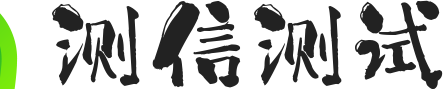在 Word 中轻松输入复杂的数学公式
在 Word 中编写复杂的数学公式可能是一项艰巨的任务,但通过使用内置的公式编辑器,您可以轻松地创建专业级方程式。本文将循序渐进地指导您完成在 Word 中输入数学公式的步骤,并向您展示其强大功能。
 在 Word 中轻松输入复杂的数学公式
在 Word 中轻松输入复杂的数学公式
步骤 1:启用公式编辑器
打开 Word 文档并转到“插入”选项卡。 在“符号”组中,单击“公式”按钮。 从下拉菜单中选择“Microsoft 公式编辑器 3.0”。
步骤 2:创建公式
将光标放置在您希望插入公式的位置。 单击“插入”选项卡上的“公式”按钮。 从“结构”和“符号”库中选择所需的元素来构建您的公式。
步骤 3:编辑公式
双击公式以进入编辑模式。 使用工具栏和符号库进行更改和调整。 要添加新的元素,请从“结构”或“符号”菜单中选择它们。
示例:输入分式
单击“插入”>“公式”。 从“结构”库中,选择“分数”。 在分子和分母字段中输入数字或表达式。
高级功能
Word 公式编辑器提供了许多高级功能,包括:
插入希腊字母、积分号和其它数学符号。 创建矩阵、表格和方程组。 定义变量和函数以便重复使用。 使用自动更正来简化常见的数学符号。
公式自动更正
为了方便起见,Word 提供了自动更正功能,可以将您键入的文本转换为常见的数学符号。例如,键入“sqrt”会自动转换为平方根符号。
结论
版权声明:本文内容由互联网用户自发贡献。如发现本站有涉嫌抄袭侵权/违法违规的内容, 836084111@qq.com 举报,一经查实,本站将立刻删除。
随便看看
- 2025-05-04 山东省内公办3本院校排名_山东省有哪些
- 2025-05-04 上海叛逆学校教育 上海孩子叛逆怎么办
- 2025-05-04 安徽四大医学院校 安徽几个医学院校
- 2025-05-04 高职本科院校排名榜单公布 高职本科含金
- 2025-05-04 甘肃有英语专业的本科院校 甘肃英语教育